
შექმენით ზუსტი სეგმენტების ზომები თქვენს Photoshop-ის ტორტების სქემაში.
სურათის კრედიტი: სურათი Adobe-ის თავაზიანობით.
Photoshop-ში ტორტის დიაგრამის დამზადება შეიძლება ისეთივე მარტივი იყოს, როგორც წრის ამოკვეთა, ან თუნდაც ვაშლის ღვეზელის ფოტო Lasso Tool-ით. თუმცა, ეს შეიძლება იყოს გამოწვევა, თუ გსურთ შექმნათ წრიული დიაგრამა, რომელიც რეალურად ასახავს თქვენს მიერ ასახულ მონაცემებს, როგორიცაა 10, 15 ან 20 პროცენტიანი სეგმენტები. ზუსტი ტორტის დიაგრამის შესაქმნელად გამოიყენეთ 10-დან 10 დიუმიანი ტილო და დახაზეთ ვერტიკალური ზოლები, რომლებიც წარმოადგენენ პროცენტებს თქვენს დიაგრამაში. როდესაც თქვენ გარდაქმნით ამ ზოლებს პოლარული კოორდინატების ფილტრის გამოყენებით, თქვენ მიიღებთ ტორტის დიაგრამას თქვენთვის საჭირო სეგმენტების ზომებით.
Ნაბიჯი 1
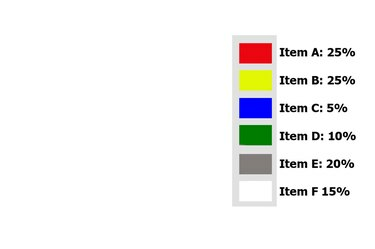
განსაზღვრეთ პროცენტები, რომლებიც საჭიროა თქვენი ტორტი გრაფიკისთვის.
სურათის კრედიტი: სურათი Adobe-ის თავაზიანობით.
ჩაწერეთ პროცენტები, რომლებიც საჭიროა თქვენი ტორტი გრაფიკისთვის. თუ პირველ რიგში გააკეთებთ დიაგრამაზე ფერადი კოდირებულ გასაღებს, შეგიძლიათ გამოიყენოთ ეს ფერები ტორტის თითოეული სეგმენტისთვის, უბრალოდ აკრიფეთ ისინი Eyedropper Tool-ით.
დღის ვიდეო
ნაბიჯი 2
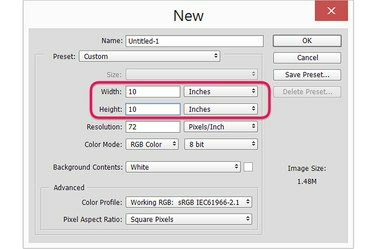
შექმენით ახალი ფაილი 10-დან 10 ინჩის ზომით.
სურათის კრედიტი: სურათი Adobe-ის თავაზიანობით.
დააჭირეთ "Ctrl-N" ახალი ფაილის შესაქმნელად. გააკეთეთ სიგანე და სიმაღლე ყოველი 10 ინჩი. თითოეული დუიმი წარმოადგენს თქვენი წრიული დიაგრამის 10 პროცენტს. ნახევარი ინჩი წარმოადგენს 5 პროცენტს. დააჭირეთ "OK". თუ სახაზოები არ ჩანს, ჩართეთ ისინი View მენიუდან "Ruler"-ის არჩევით. დააჭირეთ ღილაკს "ახალი ფენა" ფენების პანელის ბოლოში.
ნაბიჯი 3

გადაიტანეთ "მართკუთხა მარკეტის ხელსაწყო" ტილოზე.
სურათის კრედიტი: სურათი Adobe-ის თავაზიანობით.
ხელსაწყოთა ყუთიდან აირჩიეთ "მართკუთხა მარკეტის ხელსაწყო". გადაიტანეთ კურსორი ქვემოთ და ტილოს ზედა მარცხენა კუთხიდან, სანამ უყურებთ კურსორის პოზიციას ზედა სახაზავში. თუ პირველი ღვეზელის სეგმენტი 25 პროცენტია, მაშინ გააკეთეთ პირველი არჩევანი 2,5 ინჩის სიგანეზე, იმავდროულად, დარწმუნდით, რომ ის ტილოს ზემოდან ქვემოდან გადის.
ნაბიჯი 4

შეღებეთ შერჩეული ადგილი "Paint Bucket Tool"-ით.
სურათის კრედიტი: სურათი Adobe-ის თავაზიანობით.
დააწკაპუნეთ ინსტრუმენტთა ყუთში "Paint Bucket Tool"-ზე და აირჩიეთ პირველი სექციის ფერი ინსტრუმენტთა ყუთის ბოლოში მდებარე ხატულაზე "Foreground Color". დააწკაპუნეთ ტილოზე არჩეულ ზონაზე მის გასაფერადებლად, შემდეგ დააწკაპუნეთ ღილაკზე არჩევის გაუქმება მენიუში აირჩიეთ.
ნაბიჯი 5
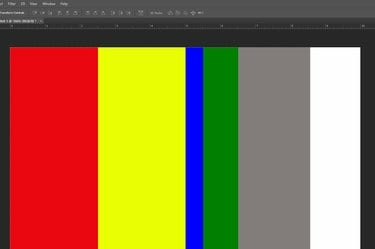
დაამატეთ ახალი ფერი ტორტის დიაგრამაში თითოეული ნაჭრისთვის.
სურათის კრედიტი: სურათი Adobe-ის თავაზიანობით.
გადაიტანეთ კურსორი პირველი ზოლის კიდიდან მეორე სეგმენტის შესაქმნელად და შეავსეთ ეს არჩევანი სხვა ფერით. გაიმეორეთ პროცესი მანამ, სანამ ყველა 100 პროცენტი - ან 10 ინჩის სიგანეზე - არ იქნება აღრიცხული.
ნაბიჯი 6

Polar Coordinates გარდაქმნის ზოლებს ნაჭრებად.
სურათის კრედიტი: სურათი Adobe-ის თავაზიანობით.
დააჭირეთ მენიუს "ფილტრი", აირჩიეთ "დაიმახინჯება" და დააჭირეთ "პოლარული კოორდინატები". ნაგულისხმევი პარამეტრებით, პოლარული კოორდინატების ფილტრი გარდაქმნის მართკუთხა ზოლებს პოლარად. ეს არსებითად ჰგავს კვადრატულ ტორტი სქემას, ზოლები ხდება დიაგრამის სეგმენტები. დააჭირეთ "OK" ფილტრის გამოსაყენებლად.
ნაბიჯი 7

Ellipse Tool-ის პარამეტრებში აირჩიეთ "წრე" და "ცენტრიდან".
სურათის კრედიტი: სურათი Adobe-ის თავაზიანობით.
ინსტრუმენტთა ყუთიდან აირჩიეთ "Ellipse Tool". დააწკაპუნეთ გადაცემის ფორმის "პარამეტრები" ხატულაზე პარამეტრების ზოლში და აირჩიეთ "წრე" და "ცენტრიდან".
ნაბიჯი 8

შექმენით Ellipse Tool გზად მის დახატამდე.
სურათის კრედიტი: სურათი Adobe-ის თავაზიანობით.
დააწკაპუნეთ მენიუზე, რომელიც ამბობს "Sapes" პარამეტრების ზოლში და აირჩიეთ "გზა". ბილიკის გამოყენება საშუალებას მოგცემთ მარტივად გადააქციოთ თქვენს მიერ დახატული წრე შერჩევად.
ნაბიჯი 9

დახაზეთ წრე და დააჭირეთ ღილაკს "არჩევა".
სურათის კრედიტი: სურათი Adobe-ის თავაზიანობით.
გადაიტანეთ კურსორი სეგმენტების ცენტრიდან კიდეზე. დარწმუნდით, რომ არ გასცდებით მოედნის საზღვრებს. დააწკაპუნეთ ღილაკზე "არჩევა" ოფციების ზოლში, რათა გახსნათ შერჩევის დიალოგური ფანჯარა.
ნაბიჯი 10
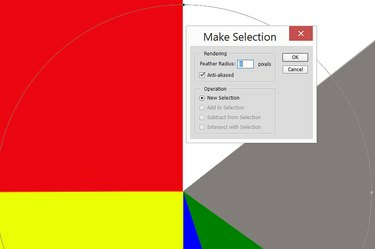
შერჩევის გაკეთება დიალოგური ფანჯარა.
სურათის კრედიტი: სურათი Adobe-ის თავაზიანობით.
დააწკაპუნეთ "OK"-ზე, რათა გამოიყენოთ არჩევანის გაკეთება დიალოგური ფანჯრის ნაგულისხმევი პარამეტრები. ეს ირჩევს ელიფსის ხელსაწყოს მიერ შექმნილ წრეს. აირჩიეთ "შებრუნებული" არჩევის მენიუდან, რომ შეცვალოთ არჩევანი.
ნაბიჯი 11

დააჭირეთ "წაშლას" ტორტის გარშემო მოსაჭრელად.
სურათის კრედიტი: სურათი Adobe-ის თავაზიანობით.
დააჭირეთ "წაშლა". წრის გარეთ ყველაფერი ამოჭრილია, რის გამოც თქვენ გაქვთ ტორტი სქემა. დააჭირეთ "Ctrl-A" დიაგრამის ასარჩევად, შემდეგ "Ctrl-C" მის დასაკოპირებლად.
ნაბიჯი 12
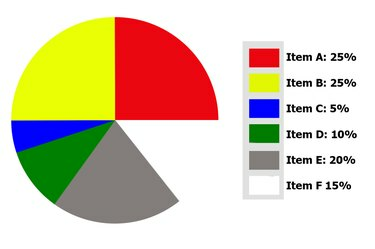
ჩასვით ტორტის დიაგრამა თქვენი პროექტის ტილოში.
სურათის კრედიტი: სურათი Adobe-ის თავაზიანობით.
გახსენით თქვენი Photoshop პროექტი, რომელიც მოითხოვს ტორტის დიაგრამას და დააჭირეთ "Ctrl-V" ტორტის დიაგრამის ჩასმა ტილოზე, როგორც ახალი ფენა.
ნაბიჯი 13

ტორტიანი დიაგრამა გადაღებული 3D ექსტრუზიით.
სურათის კრედიტი: სურათი Adobe-ის თავაზიანობით.
გამოიყენეთ ნებისმიერი ეფექტი ან ფენის სტილი თქვენთვის სასურველ ტორტების სქემაზე. მაგალითად, იმისათვის, რომ ტორტი დიაგრამა გამოირჩეოდეს ფონიდან, გამოიყენეთ Drop Shadow Layer Style პარამეტრებიდან Layer მენიუში. 3D ტორტის დიაგრამის შესაქმნელად, დააწკაპუნეთ მენიუში "3D", აირჩიეთ "ახალი 3D ექსტრუზია არჩეული ფენიდან" და შეცვალეთ პარამეტრები საჭიროებისამებრ იმ ეფექტისთვის, რომლის შექმნაც გსურთ.



